Varmuuskopioi ja palauta Windows-ohjelmat niihin liittyvillä tiedoilla
Sekalaista / / February 14, 2022
Inhoan Windowsin uudelleen asentamista. Kyse ei ole ajasta, joka sen asentamiseen kuluu, vaan ajasta, joka kuluu määrittämiseen asennuksen jälkeen, mistä en pidä eniten. Kaikki tiedostot ja asiakirjat voidaan helposti varmuuskopioida ja palauttaa yksinkertaisesti kopioimalla ja liittämällä, mutta se ei ole mahdollista asennetuissa ohjelmissa. Sovelluskansiota ei voi vain kopioida Ohjelmatiedostot-kansiosta ja liittää uudelleen sen palauttamiseksi. Joissakin tapauksissa se saattaa toimia, mutta useimmissa ohjelmissa, jotka käyttävät erillisiä kansioita tietojen varmuuskopiointiin ja eri rekisteriavaimet tallentaaksesi asetukset, se ei yksinkertaisesti toimi.

Kuitenkin eilisestä lähtien, kun löysin PickMeApp, kaikki muuttui. PickMeApp on a kannettava sovellus Windowsille jonka avulla voit ottaa varmuuskopio tietokoneellesi asennetuista ohjelmistoista sekä kaikki siihen liittyvät tiedot ja rekisteriavaimet. Se tallentaa tietokoneesi ohjelman tilan, jonka voit palauttaa sovelluksen työkopiona millä tahansa PickMeAppia käyttävällä tietokoneella.
PickMeApp-sovelluksen asentaminen ja käyttö
Vastaanottaja lataa PickMeApp sinun on ensin rekisteröidyttävä tuotteen verkkosivustolla ja pyydettävä sitten latauslinkkiä sähköpostiisi. Ohjelman asennuksen aikana asennusohjelma kysyy, haluatko asentaa lisäsovelluksen (adware). Varmista, että napsautat Hylkää-painiketta, kun se tapahtuu.
merkintä: Suosittelen, että asennat sovelluksen mihin tahansa muuhun kuin järjestelmäosioon, jos sinulla on sellaisia.
Sovellus ei luo työpöydälle kuvaketta, eikä se myöskään tee sitä kiinnitä itsensä aloitusnäyttöön tai Käynnistä-valikko, jos käytössäsi on Win 7, ja sinun on suoritettava suoritettava tiedosto kansiosta, johon asensit sen. Kun sovellus suoritetaan ensimmäisen kerran, se indeksoi kaikki tietokoneellesi asennetut sovellukset. Ohjelman käyttöliittymä on jaettu kahteen osaan. Vasemmalla puolella luetellaan kaikki tietokoneellesi asennetut sovellukset, jotka voidaan varmuuskopioida, kun taas oikealla puolella näkyvät kaikki sovellukset, jotka ovat yhteensopivia työkalun kanssa ja jotka voidaan asentaa yhdellä napsautuksella.

Ota nyt ohjelman varmuuskopio valitsemalla se vasemmanpuoleisesta luettelosta ja napsauttamalla sieppauspainiketta. Työkalulla kestää jonkin aikaa ohjelman varmuuskopion luominen ja sen tallentaminen .tap-tiedostona asennettuun hakemistoon. .tap-tiedosto voidaan palauttaa PC: lle käyttämällä itse PickMeApp-työkalua, mutta voit myös luoda suoritettavan asennusohjelman. Kun olet kaapannut ohjelman, etsi se oikeanpuoleisesta luettelosta, valitse se ja napsauta painiketta Tallenna .exe-tiedostona.

Jos minulta kysytään, ensimmäinen menetelmä on joustavampi, jos suunnittelet a Erävarmuuskopiointi ja palautus. Exe-tiedostojen asentaminen peräkkäin saattaa ärsyttää sinua. Toinen vinkki, jonka haluaisin mainita tässä, on, että ennen kuin otat varmuuskopion sovelluksista, jotka on asennettu tietokoneellesi, sinun tulee tyhjentää oikealla oleva oletussovellusluettelo puolella. Siinä ei ole mitään järkeä, jos haluat varmuuskopioida ja palauttaa sovelluksia tietojen mukana.
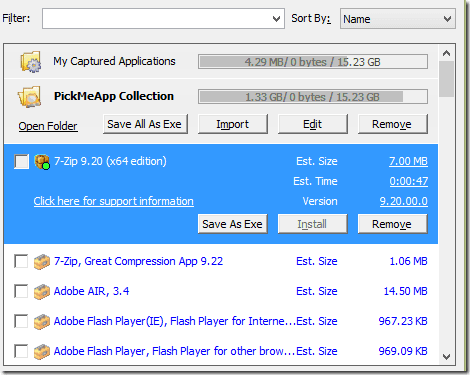
Varoitus: Työkalu toimi täydellisesti minulle, mutta en ota vastuuta, jos se ei toimi sinulle ja menetät kaikki tietosi. Testaa työkalua ensin yhdelle tai kahdelle ohjelmalle nähdäksesi, miten se toimii.
Johtopäätös
Näin voit käyttää työkalua asennettujen ohjelmien ja niihin liittyvien tietojen varmuuskopiointiin ja palauttamiseen Windowsissa. Työkalu on hieman kömpelö käsitellä, mutta suorittaa tehtävät, joihin se on tarkoitettu. Kokeile sitä ja kerro meille, kuinka se toimi sinulle.
Päivitetty viimeksi 03.2.2022
Yllä oleva artikkeli saattaa sisältää kumppanilinkkejä, jotka auttavat tukemaan Guiding Techiä. Se ei kuitenkaan vaikuta toimitukselliseen eheyteemme. Sisältö pysyy puolueettomana ja autenttisena.



